CDR软件中调和出来的对象间距不相等怎么办?
1、我们打开CDR软件,新建一个画布尺寸。大小任意,我们只是用来练习操作一下而已。
我们选择工具箱中的多边形工具,点住不动,有一个星型。我们按住CTRL键可以绘制一个正的五角星。
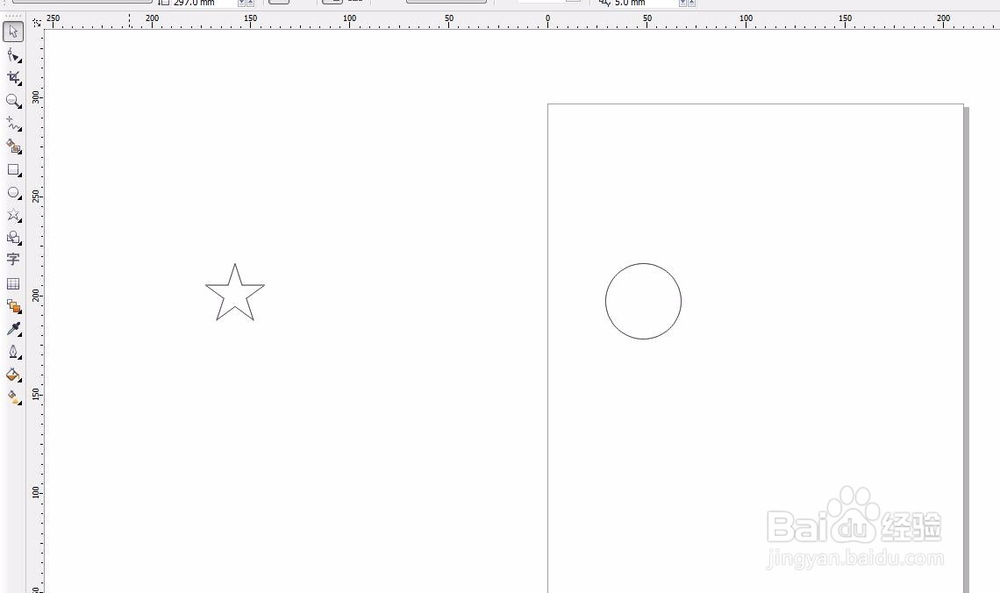
2、然后我们选择椭圆工具,按住CTRL键可以绘制一个正的圆形。
然后选择调和工具,将五角星和圆形调和在一起。
在属性栏中我们可以设置步数根据自己的需要调节。
可是有时我们调和出来的对象并不是等分的。

3、我们在属性栏中可以看到有一个对象和颜色加速的按钮,我们点击一下,可以通过调整滑块来改变对象之间的距离。
我们只要将滑块拖到中间的部分就可以让他们保持等分。可是手动调节并没有那么准确。我们该怎么办呢?
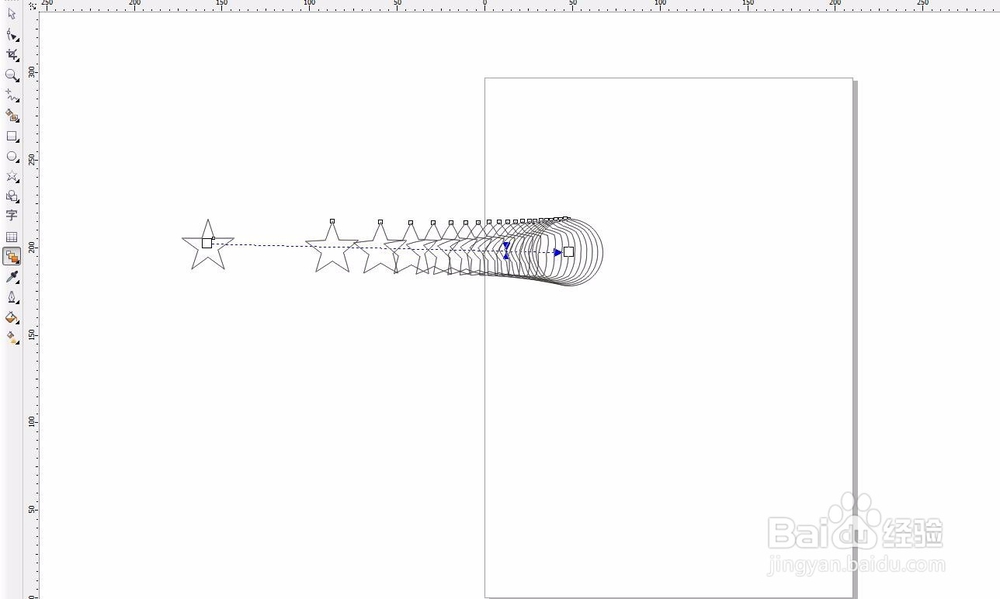
4、我们可以将我们的CDR软件复位一下,这样就是让我们的软件各个工具回到最原始的状态。这样就不会出现我们刚才所出现的那种情况了,
那么怎么将我们的工具复位呢、
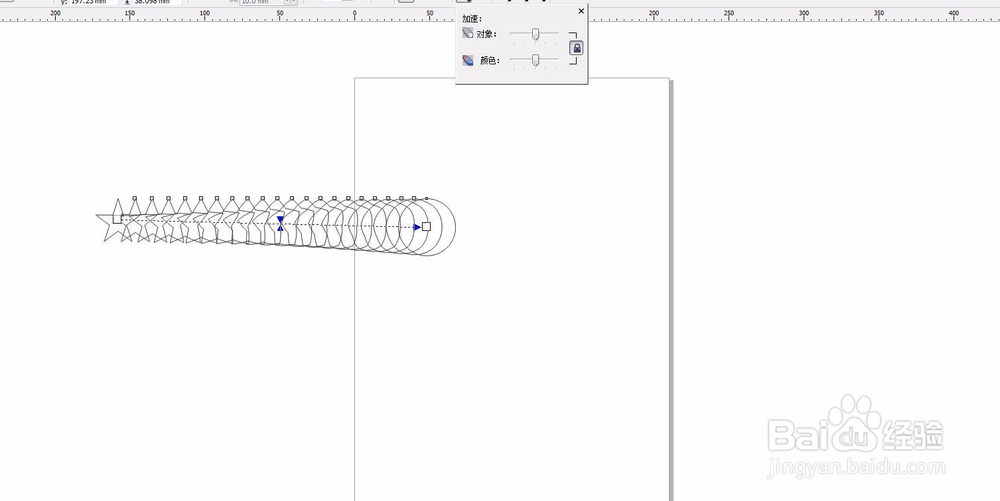
5、将我们的CDR软件关闭,然后在打开软件的同时,按住F8键不要松开,会弹出一个对话框,我们只需要点击确定,然后所有的工具就回到初始的状态了。
我们来试一下。
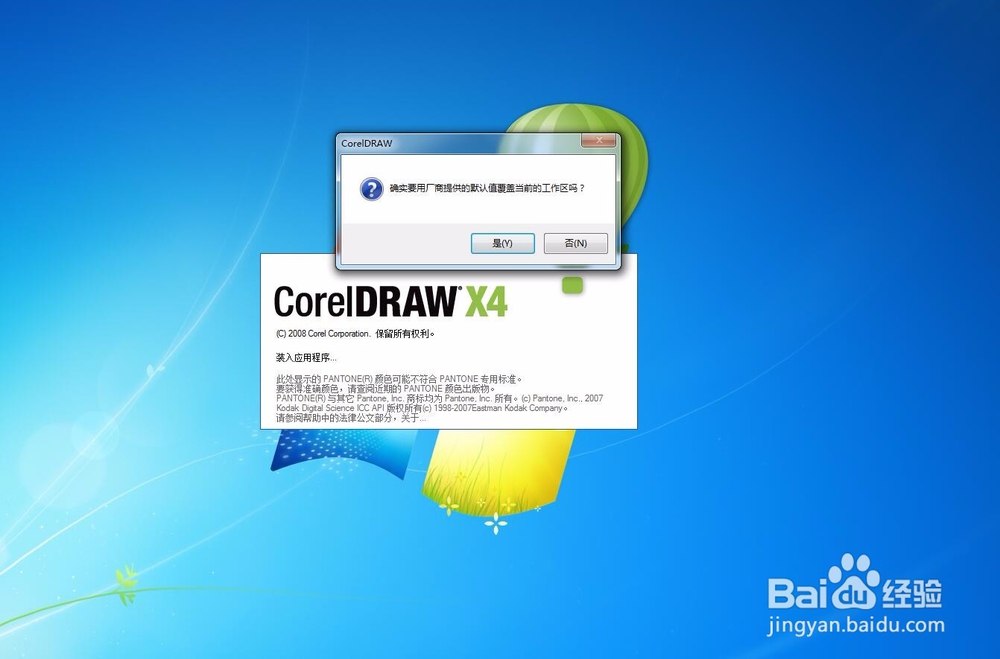
6、画一个五角星,再画一个正圆形。然后用调和工具调和。
属性栏中设置步数。我们发现,调和出来的对象位置都是均等的了。
也就是不要不需要再调节加速了。
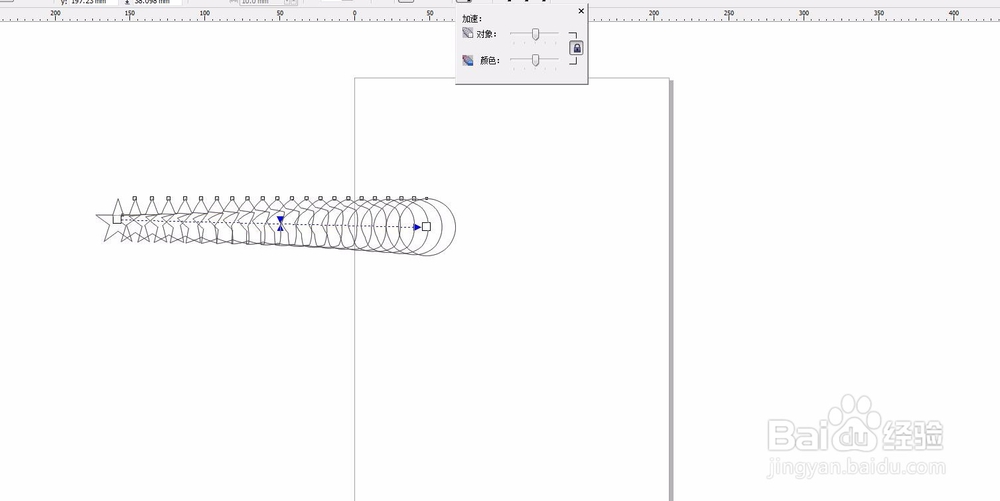
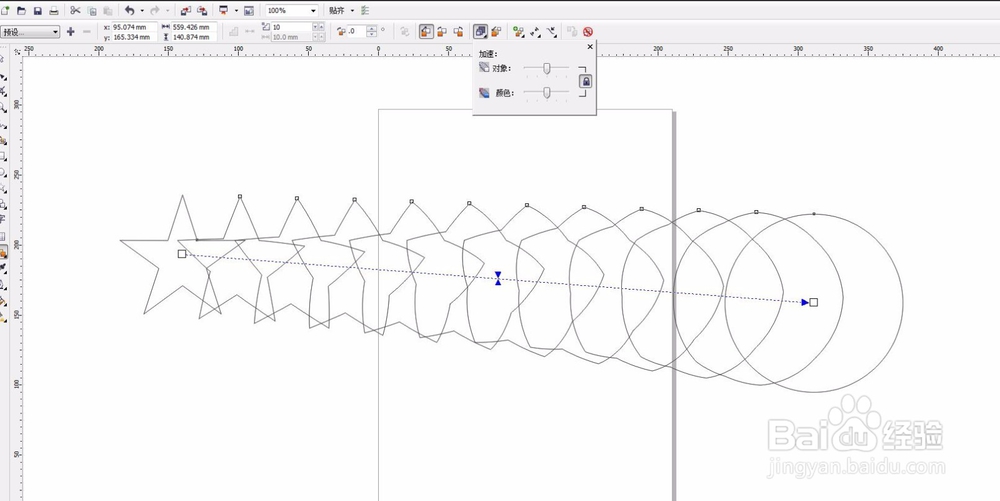
7、然后我们打散调和的对象,再取消群组,会看到我们调和出来的形状很有意思,我们可以通过这样的方法,来制作一些特殊的图形效果。
我们填充上不同的颜色。
完成。
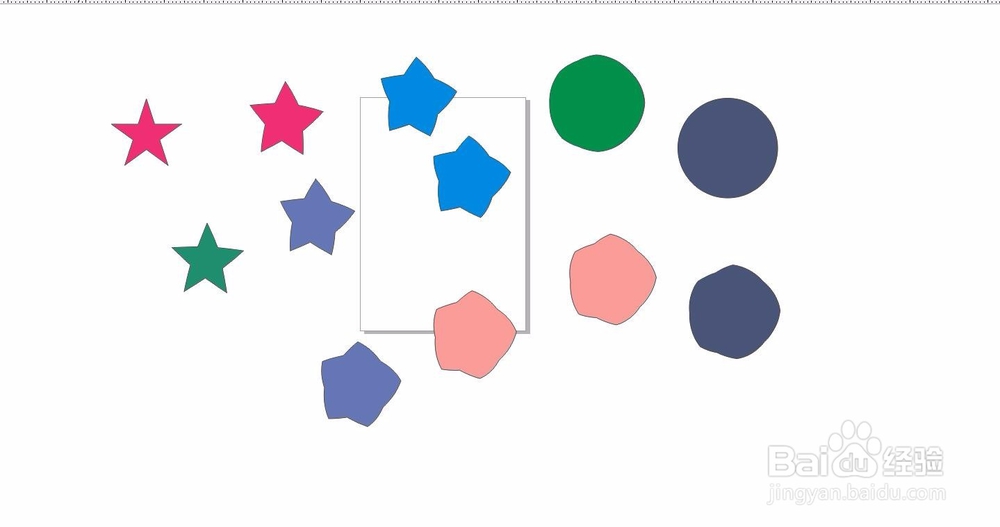
声明:本网站引用、摘录或转载内容仅供网站访问者交流或参考,不代表本站立场,如存在版权或非法内容,请联系站长删除,联系邮箱:site.kefu@qq.com。
阅读量:154
阅读量:35
阅读量:25
阅读量:25
阅读量:184